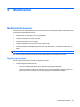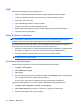HP ProBook User Guide - Windows Vista
Lyd
Datamaskinen gir tilgang til en rekke lydfunksjoner:
●
Spille av musikk via datamaskinens høyttalere og/eller tilkoblede eksterne høyttalere
●
Ta opp lyd ved hjelp av de interne mikrofonene, eller koble til en ekstern mikrofon
●
Laste ned musikk fra Internett
●
Lage multimediepresentasjoner med lyd og bilder
●
Overføre lyd og bilder via direktemeldingsprogrammer
●
Direkteavspille radioprogrammer (kun på enkelte modeller) eller motta FM-radiosignaler
●
Lage eller "brenne" lyd-CD-plater
Koble til eksterne lydenheter
ADVARSEL: Skru ned lydstyrken før du tar på deg hodetelefonene, ørepluggene eller hodesettet, slik
at du ikke risikerer å skade hørselen. Du finner mer informasjon om sikkerhet i Opplysninger om
forskrifter, sikkerhet og miljø. Disse opplysningene finner du under Hjelp og støtte.
Se informasjonen som fulgte med enheten, når du skal koble til eksterne enheter som høyttalere,
hodetelefoner eller mikrofon. Merk deg følgende for å få best mulig resultat:
●
Kontroller at enhetskabelen er ordentlig tilkoblet riktig kontakt på datamaskinen. (Kabelkontakter
har vanligvis en fargekode som stemmer med tilsvarende kontakt på datamaskinen.)
●
Husk på å installere eventuelle drivere som kreves av den eksterne enheten.
MERK: En driver er et nødvendig program som virker som en oversetter mellom enheten og
programmene som bruker enheten.
Kontrollere lydfunksjonene
Følg denne fremgangsmåten når du skal kontrollere datamaskinens systemlyd:
1. Velg Start > Kontrollpanel.
2. Klikk på Maskinvare og lyd.
3. Klikk på Lyd.
4. Når Lyd-vinduet åpnes, klikker du på kategorien Lyder. Under Program velger du en lydhendelse,
som en pipetone eller alarm, og klikker på Test-knappen.
Du skal nå høre lyden gjennom høyttalerne eller gjennom tilkoblede hodetelefoner.
Følg denne fremgangsmåten når du skal kontrollere datamaskinens innspillingsfunksjoner:
1. Velg Start > Alle programmer > Tilbehør > Lydinnspilling.
2. Klikk på Start innspilling og snakk inn i mikrofonen. Lagre filen på skrivebordet.
3. Åpne Windows Media Player og spill av lydfilen.
48 Kapittel 4 Multimedier